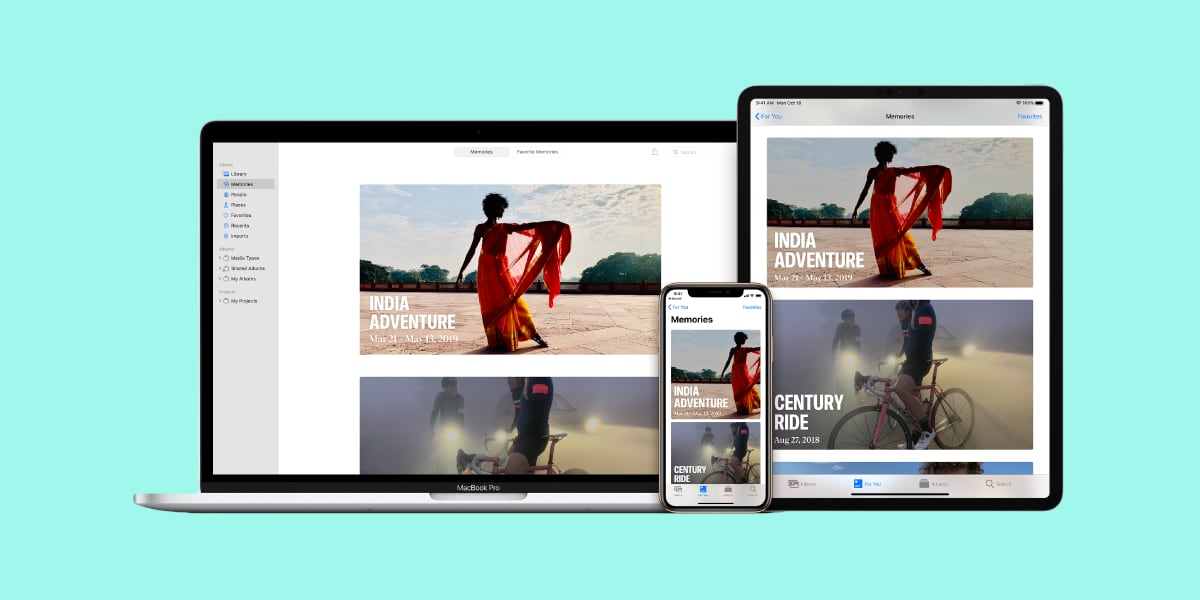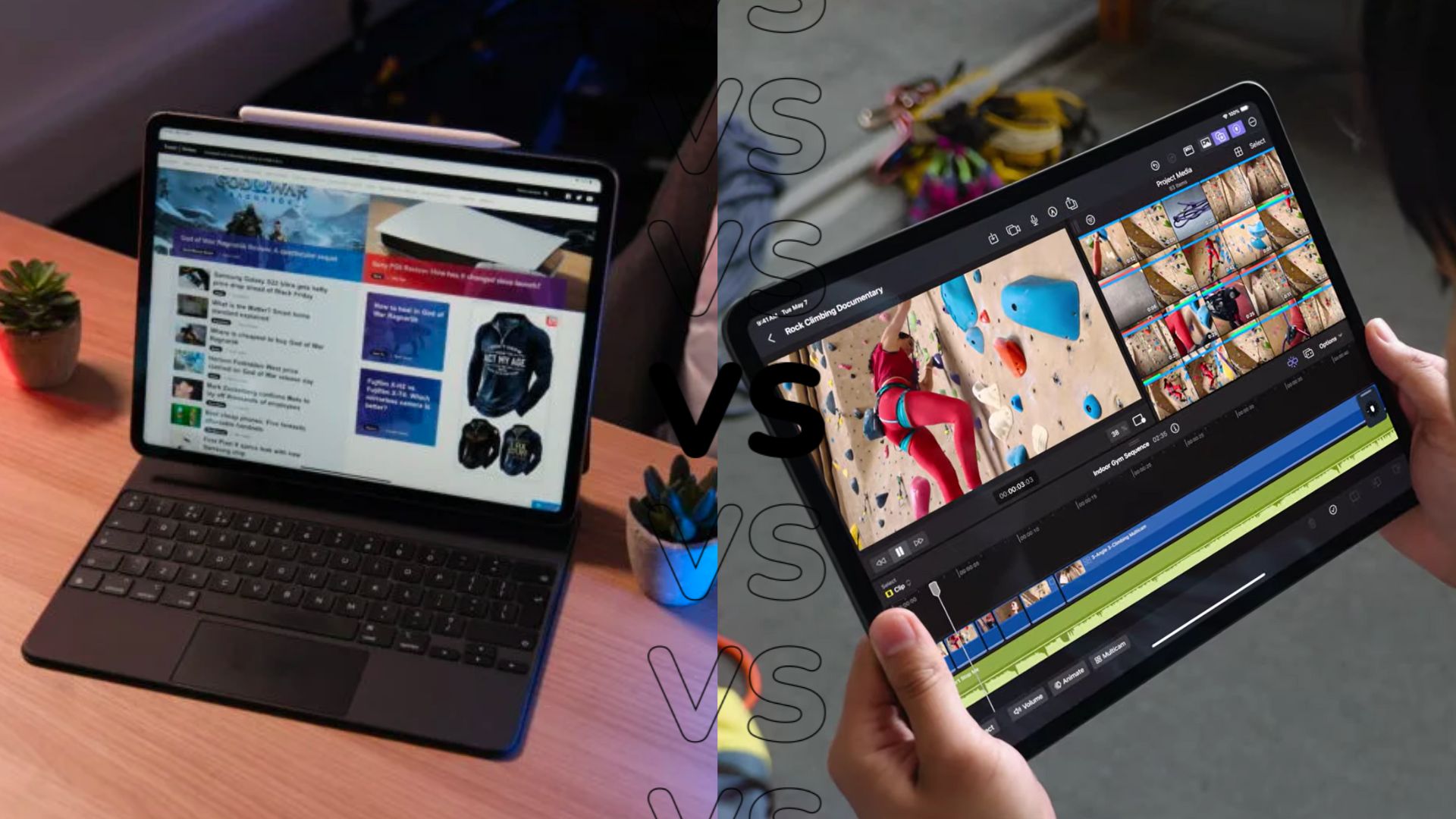Während Apples iCloud der einfachste Weg ist, Fotos von einem iPhone auf einen Mac zu übertragen, ist es immer noch möglich und manchmal sogar wünschenswert, sie direkt zu übertragen.
Dies kann der Fall sein, wenn Ihre iCloud-Speicherkapazität begrenzt ist oder wenn Sie sich zufällig in einer Gegend ohne Wi-Fi-Verbindung befinden und Ihre Fotos schnell übertragen müssen. Es ist auch einfach schneller, viele Fotos auf einmal mit dem physischen Übertragungsprozess zu übertragen.
Was auch immer die Gründe sind, hier erfahren Sie, wie Sie Fotos direkt von einem iPhone auf einen Mac übertragen.
Was wir verwendet haben
- Wir haben das iPhone 13 Pro verwendet, aber diese Methoden funktionieren auf jedem iPhone
- Wir haben das offizielle Apple Lightning-auf-USB-C-Kabel verwendet, das mit unserem iPhone 13 Pro geliefert wurde, aber jedes Lightning-Kabel reicht aus
- Wir haben ein MacBook Pro 16 Zoll (2019) verwendet, aber jeder Mac funktioniert
Die Kurzfassung
- Verbinden Sie Ihr iPhone mit Ihrem Mac
- Öffnen Sie die Fotos-App
- Vertrauen Sie Ihrem Mac
- Fotos importieren
- Trennen Sie Ihr iPhone
-
Schritt
1Verbinden Sie Ihr iPhone mit Ihrem Mac

Verbinden Sie Ihr iPhone über ein Lightning-zu-USB-Kabel mit Ihrem Mac. Das mit Ihrem iPhone gelieferte sollte ausreichen, aber jedes USB-Kabel mit Apples proprietärem Lightning-Anschluss an einem Ende funktioniert.

-
Schritt
2Öffnen Sie die Fotos-App
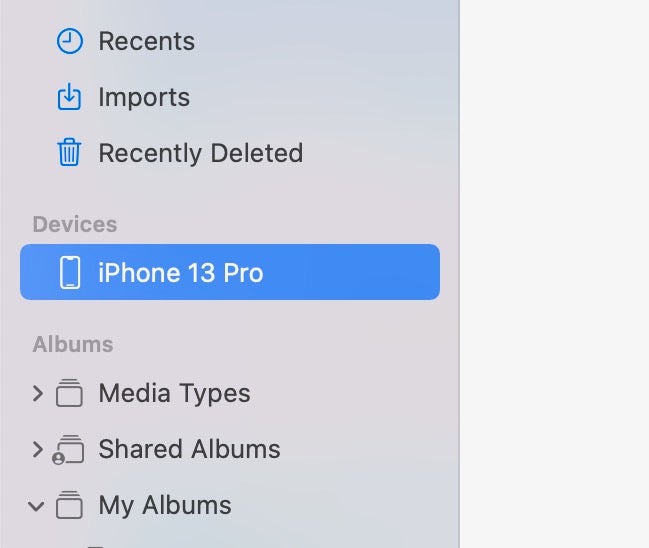
Öffnen Sie die Fotos-App auf Ihrem Mac. Sie sollten Ihr iPhone im linken Menü unter Geräte sehen. Klick es an.
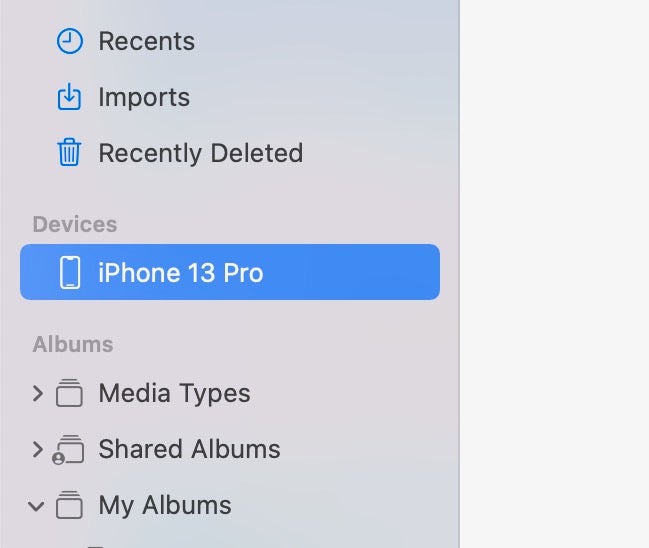
-
Schritt
3Vertrauen Sie Ihrem Mac
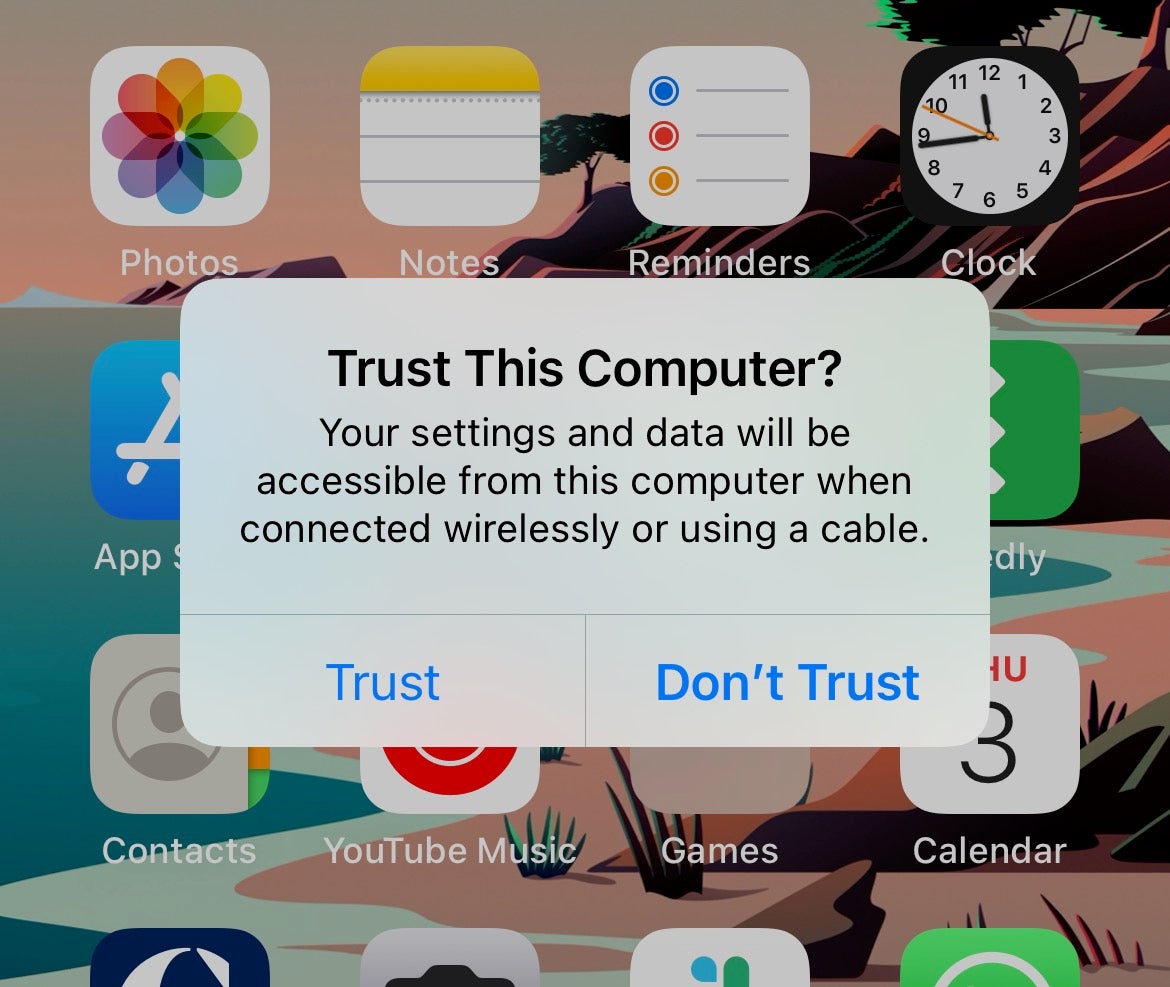
Fotos fordert Sie jetzt auf, Ihr iPhone zu entsperren, und Ihr iPhone (wenn es entsperrt ist) fragt Sie, ob Sie Ihrem Computer vertrauen. Stimmen Sie zu, ihm zu vertrauen, und geben Sie Ihren Passcode ein, um sich zu authentifizieren.
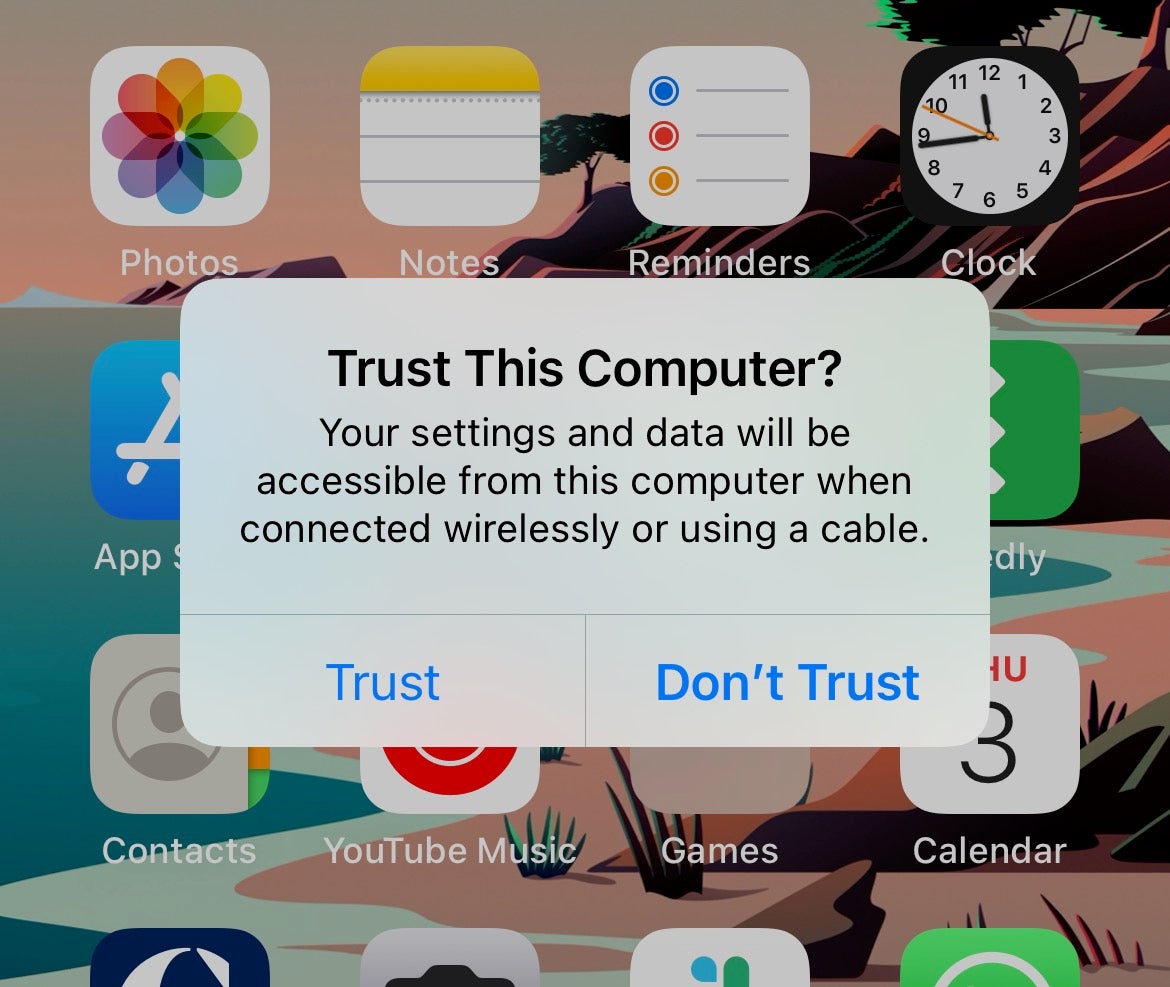
-
Schritt
4Fotos importieren
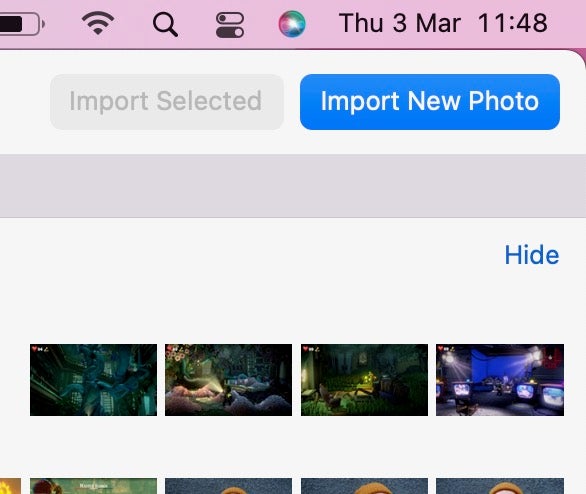
Fotos zeigt Ihnen jetzt alle Apps, die importiert werden können. Wählen Sie die Fotos aus, die Sie importieren möchten, gefolgt von der Schaltfläche „Ausgewählte importieren“, oder klicken Sie auf die Schaltfläche „Neues Foto importieren“ in der oberen rechten Ecke, um nur neue Bilder zu importieren, die sich noch nicht in „Fotos“ befinden.
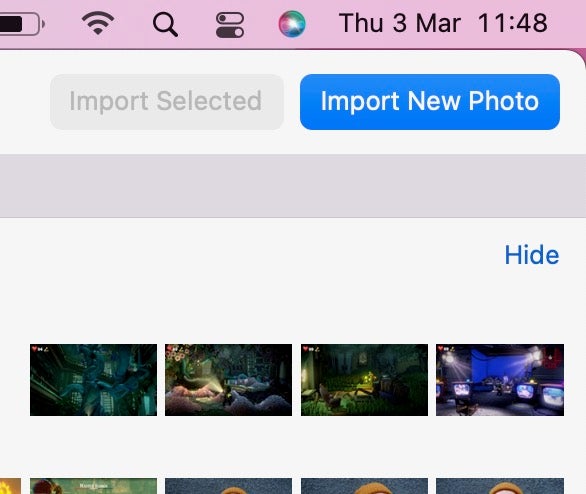
-
Schritt
5Trennen Sie Ihr iPhone
Sobald Ihre Fotos importiert wurden, trennen Sie Ihr iPhone